
Edmund Richardson
0
755
185
Apple se pokusil zbavit Dashboard již dříve, ale tato funkce je stále zde po poslední aktualizaci makra 5 důvodů, proč nainstalovat MacOS Sierra právě teď a jak upgradovat 5 důvodů, proč nainstalovat macOS Sierra právě teď a jak upgradovat po několika měsících public beta, nejnovější verze stolního operačního systému Apple je připravena na hlavní čas. . Otázkou je, zda můžete Dashboard znovu použít? Po trochu experimentování bych to rád přemýšlel.
Výchozí widgety Dashboard jsou v pořádku, ale jsou nadbytečné, protože v Centru upozornění nyní získáte stejné. Vždy můžete nainstalovat několik užitečných widgetů pro řídicí panel od třetích stran. 9 Widgety pro řídicí panel Mac, které budete skutečně používat 9 Widgetů pro řídicí panel Mac, které budete skutečně používat, Nezanedbávejte svůj řídicí panel déle. Vyzkoušejte tyto šikovné widgety Mac Dashboard a přidejte užitečné funkce! . Nebo zde je nápad: proměňte své nejpoužívanější kousky webu na widgety (nebo webové klipy, Apple je volá).
Poznámka - Pokud zjistíte, že Dashboard zmizel po aktualizaci na Sierru, otevřete ji z aplikace Spotlight, jako byste otevřeli jakoukoli jinou aplikaci. Můžete také zamířit Předvolby systému> Řízení misí abyste se ujistili, že jste tuto funkci nevypnuli.
Jak vytvořit webový klip (pouze Safari)
Řekněme, že nemáte dostatek času na to, abyste dohlédli na všechny naše články během týdne a chtěli byste si o víkendech uložit své čtení. Ale možná byste chtěli rychlé denní aktualizace o tom, co je na webu oblíbené. Tyto informace můžete získat stisknutím klávesy nebo posunutím trackpadu, pokud změníte sekci Populární články MakeUseOf na webový klip.
Otevřete makeuseof.com na nové kartě v Safari a klikněte na Soubor> Otevřít na hlavním panelu ... Uvidíte, že obrazovka má nyní překrytí. V tomto režimu můžete klepnutím myší uchopit části webové stránky.
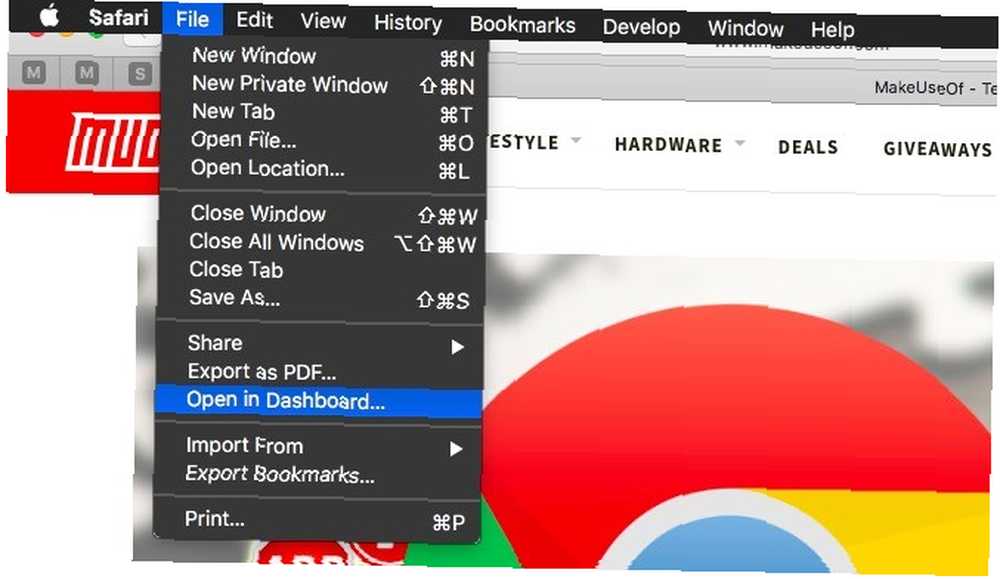
Přesuňte kurzor do sekce Populární články vpravo nahoře na domovské stránce. Bude zvýrazněna bíle. Nyní na něj klikněte a poté stiskněte Přidat na panelu nástrojů v horní části. Právě jste vytvořili webový klip!
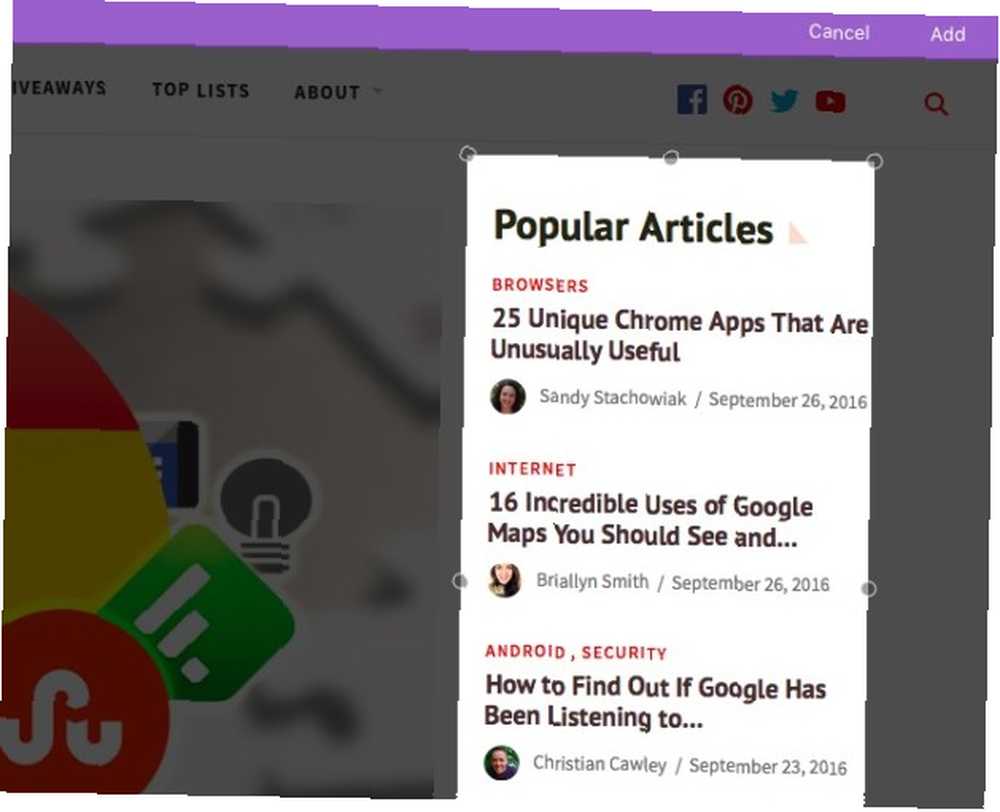
Přejeďte na Dashboard třemi prsty doprava a můžete vidět webový klip v akci. Když se na našem webu aktualizuje sekce Populární články, aktualizuje se na vašem Dashboardu. Handy, správně?
Vzhledem k tomu, že webové klipy jsou dynamickými částmi webových stránek, můžete zobrazit jejich obsah na hlavním panelu pouze tehdy, když jste připojeni k internetu.
Kromě toho je vytváření webových klipů pouze jednou z mnoha užitečných věcí, které jste pravděpodobně nevěděli, že byste mohli dělat v Safari 9 Věci, které jste pravděpodobně nevěděli, že byste mohli dělat v Safari 9 Věci, které jste pravděpodobně nevěděli, co byste mohli udělat v Safari Safari je dobrý prohlížeč - přehledný, příjemný a chytrý. Ano, může chybět několik funkcí, ale má několik dalších užitečných, které vám usnadní procházení. .
Nápady pro webové klipy
Co se nyní můžete změnit na webové klipy, aby byla vaše denní dávka webu přístupná? Zde je několik nápadů, které začít. Neváhejte je použít jako odrazový můstek k vymýšlení svých vlastních.
- Výběr editorů od Medium - Střední kategorie, jako jsou výběry editorů, ruleta na čtení a nejlepší příběhy, mohou vytvářet užitečné webové klipy.
- Nejnovější odkazy Reddit - Můžete se pohybovat tam a zpět přes odkazy přímo z webového klipu.
- Citace z Goodreads - Můžete také přidat webové stránky, které přicházejí s ikonou “upozornit na den” funkce (slovo dne, aplikace dne, tip dne atd.).
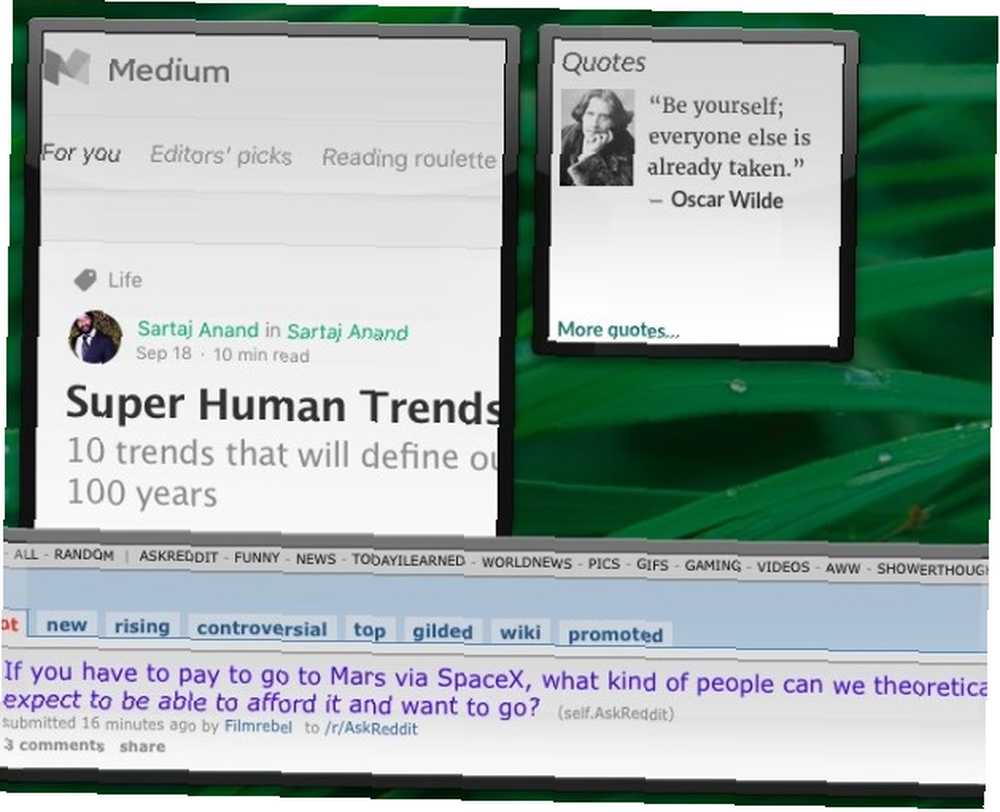
- Co je na Twitteru trendy? - Použijte, pokud chcete pozorně sledovat celosvětové trendy Twitteru. Můžete také nastavit webový klip pro konkrétní hledaný výraz nebo hashtag. Nepotřebujete účet Twitter Ano, můžete použít Twitter bez účtu! Zde je návod, jak můžete používat Twitter bez účtu! Zde je popis, jak otevřená povaha Twitteru umožňuje komukoli vyzkoušet sociální síť pro vytváření blogů bez nutnosti registrace. Je to možné bez použití účtu. Zde je návod, jak používat Twitter bez registrace. nastavit tyto klipy související s Twitterem.
- Denní nabídky a nálezy z Amazonu - Získejte aktualizace bezplatných, zlevněných a zajímavých věcí z vašich oblíbených webových stránek elektronického obchodu. Vytvořte dočasné webové klipy během sezónního prodeje, abyste zůstali informováni o obchodech s blikáním a vynecháním.
- Záběry z Dribbble - Pokud jste kreativní, můžete získat inspiraci pro design, tipy pro Photoshop, bezplatné denní zdroje atd. Ze svého řídicího panelu.
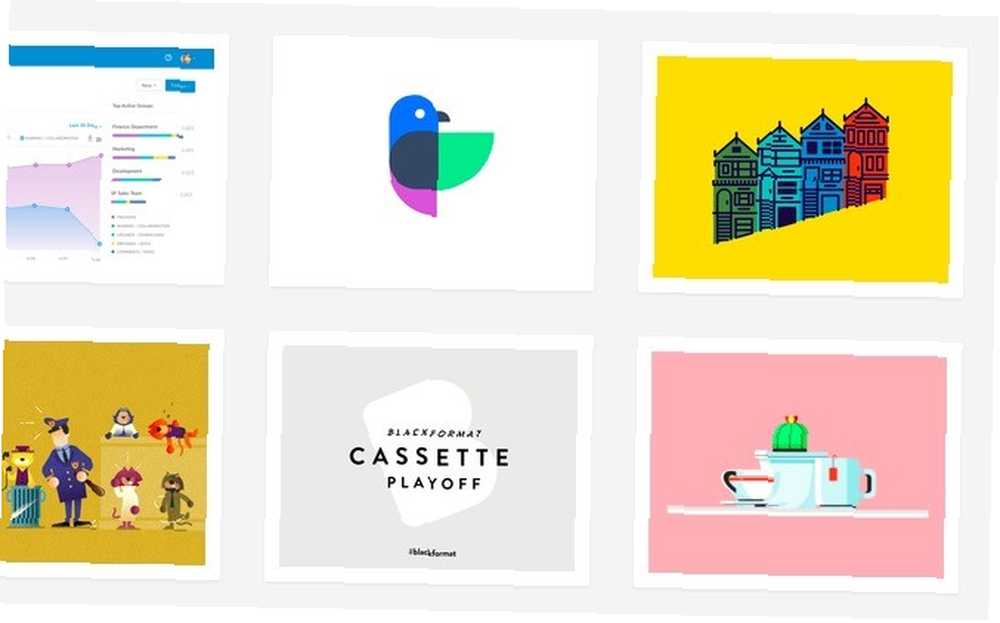
- Populární hudba od SoundCloud - Pokud chcete najít a přehrát novou hudbu 5 způsobů, jak objevit novou hudbu, aniž byste byli ohromeni 5 způsobů, jak objevit novou hudbu, aniž byste byli ohromeni Jak objevíte novou hudbu? Těchto pět jednoduchých nástrojů vám pomůže najít nové skladby a nová alba, aniž byste se cítili ohromeni. z Dashboard proměňte dynamickou kategorii nebo skupinu z webu pro vyhledávání hudby na webový klip. Pokud chcete, aby se zvuk přehrával i v případě, že řídicí panel není aktivní, zrušte výběr Přehrávejte pouze zvuk na hlavním panelu Zaškrtávací políčko v nastavení webového klipu, které vám ukážeme, jak přistupovat v další části.
Jak upravit existující webový klip
Každý webový klip je dodáván s malým kruhovým rámečkem “informace” ikona vpravo dole. Kliknutím na něj otevřete nastavení daného klipu. Jakmile to uděláte, uvidíte, že můžete přepínat mezi tématy. Klikněte na Upravit tlačítko pro změnu velikosti webového klipu, jako byste změnili velikost oken prohlížeče (tj. přetažením rohových úchytů).
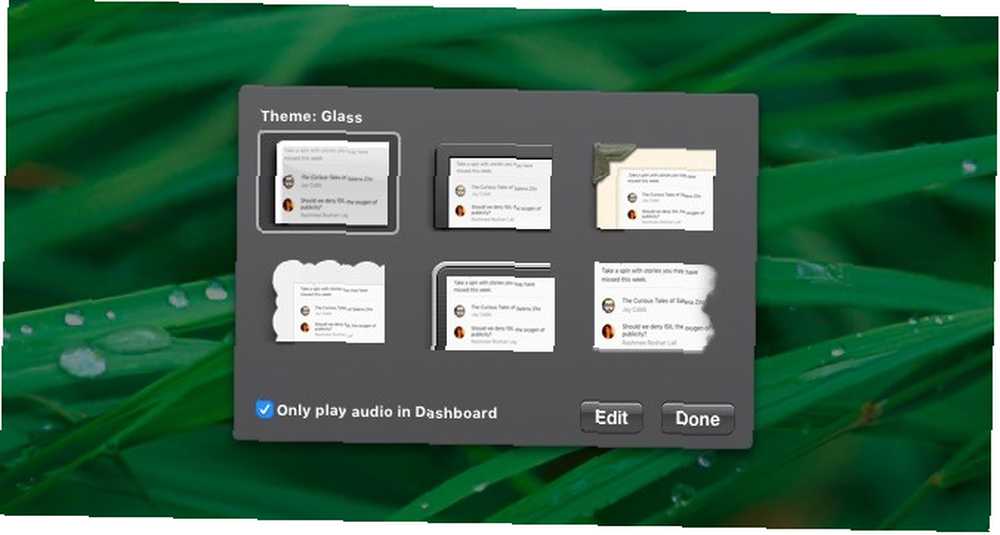
Změna velikosti je užitečná, pokud chcete zapadnout do hrstky (nebo více) webových klipů bez toho, aby Dashboard vypadal příliš nepřehledně..
Pokud chcete klip přesunout, klikněte na něj a přetáhněte jej tam, kam chcete. V rámci webového klipu se nemůžete pohybovat do strany a dívat se na skrytý obsah, pokud nejste v “Upravit” režim. Můžete samozřejmě změnit velikost klipu tak, aby byl zaostřen na správnou oblast obsahu.
Chcete-li se webového klipu zbavit, nejprve klikněte na ikonu “-” (minus) podepsat vlevo dole na hlavním panelu. To vám dává Zavřít tlačítko pro každý webový klip. Použijte k odstranění webových klipů, které již nepotřebujete.
Řídicí panel je lepší jako průhledné překrytí
Ve výchozím nastavení se Dashboard zobrazuje jako mezera. To znamená, že k přístupu k panelu budete muset použít přejetím třemi prsty, jako byste přistupovali k aplikaci, která je otevřená na samostatné ploše. 7 dobrých návyků, na které by měl každý uživatel Mac zvyknout, 7 dobrých návyků, na které by měl každý uživatel Mac zvyknout budeme sdílet naše oblíbené dobré Mac návyky, zatímco zoufale se snažíme zapomenout na ty špatné. .
Přetažení sem a tam mezi hlavním panelem a dalšími aplikacemi není vhodné, pokud to musíte dělat pravidelně. Bylo by jednodušší, kdybyste nechali panel Dashboard vypadnout jako záclona nad aktuální aplikací a vrátit se zpět, když ji již nepotřebujete. To je možné, pokud nastavíte Dashboard, aby se otevíral jako překryv namísto mezery.
Chcete-li, aby se panel zobrazoval jako překryv, přejděte na Předvolby systému> Řízení misí> Řídicí panel. Viz Přístrojová deska: rozbalovací nabídka? Vybrat Jako překrytí z této nabídky.
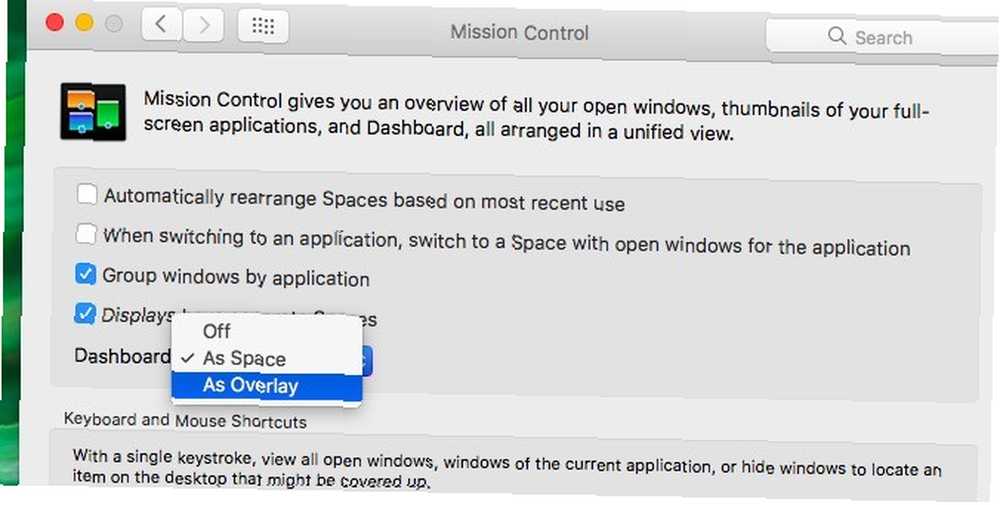
Jak přistupovat k ovládacímu panelu s lehkostí
Apple již nastavil klávesovou zkratku pro Dashboard: F12. Pokud to pro vás nefunguje nebo chcete použít jinou zkratku, přejděte na Předvolby systému> Klávesnice> Klávesové zkratky> Řízení misí. Zaškrtněte políčko pro Zobrazit panel je vybráno a kliknutím na jeho existující zástupce jej nahradíte jedním z vašich vlastních.
Snadnější způsob přístupu k panelu je přes horký roh. Horké rohy jsou jednou z těch užitečných systémových předvoleb, které jste pravděpodobně ještě nevyladili. 9 Předvolby systému Mac Vylepšili jste ještě 9 Předvolby systému Mac Vy jste dosud nevyladili Ať už jste novým v systému OS X nebo dlouhodobém uživateli, existuje pravděpodobně něco v systémových předvolbách, které jste ještě nenašli. Zde je devět věcí, které jste mohli vynechat. .
Díky horkému rohu můžete nastavit, aby se panel zobrazoval vždy, když pohnete myší do určitého rohu obrazovky. Chcete-li tak učinit, přejděte na Předvolby systému> Řízení misí> Hot Corners… Můžete také přistupovat “horký roh” nastavení z Předvolby systému> Spořič obrazovky a spořiče obrazovky> Spořič obrazovky> Hot Corners…
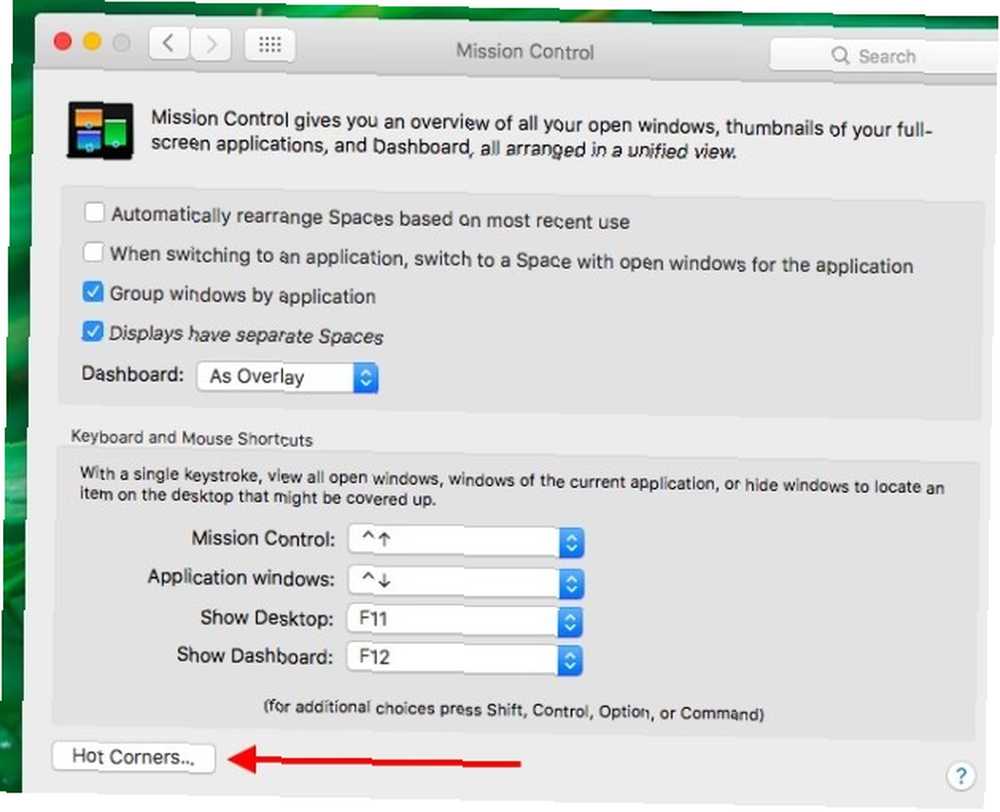
V Rohy aktivních obrazovek V dialogovém okně, které se objeví, čtyři rozevírací nabídky odpovídají čtyřem rohům obrazovky.
Pokud chcete, aby se při přesunutí kurzoru do pravého horního rohu obrazovky zobrazil panel, vyberte možnost Přístrojová deska z rozbalovací nabídky vpravo nahoře a klikněte na OK pro uložení změny.
Bojíte se, že omylem spustíte horký roh? To je docela možné, ale existuje řešení. Přidejte jeden nebo více modifikačních klíčů (Posun, Příkaz, Volba, nebo Řízení), když nastavíte horký roh řídicího panelu. Chcete-li to provést, podržte stisknutou klávesu modifikátoru (řekněme, Příkaz), když vyberete Přístrojová deska z rozbalovací nabídky shora.
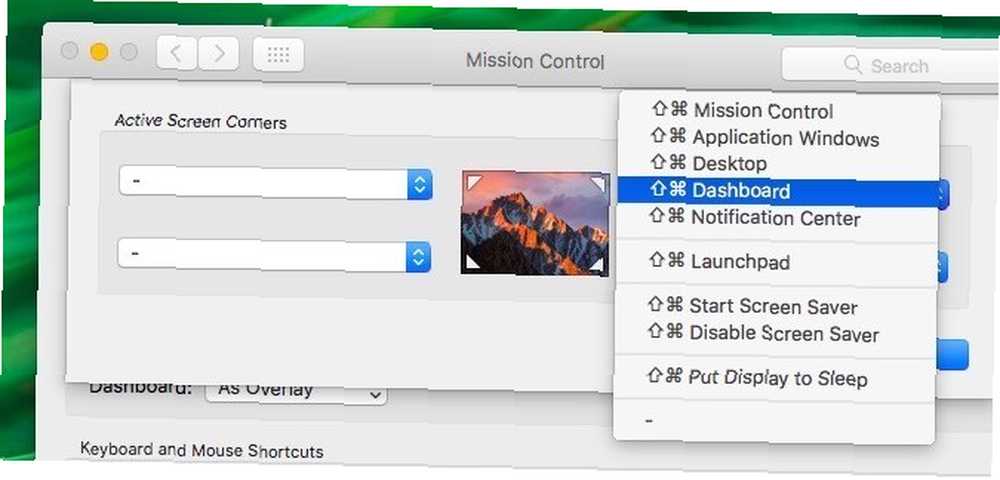
Nyní můžete spustit řídicí panel přidržením tlačítka Příkaz a přesuňte kurzor do pravého horního rohu obrazovky.
Když Apple Hands You Dashboard, Vytvořte webový klip?
Používání Dashboard je užitečné pro přístup k online informacím, které pravidelně vyhledáváte. Je to lepší než instalovat více samostatných aplikací, udržovat weby připojené k prohlížeči nebo otevírat stejnou skupinu webů několikrát denně. S vytvořením webového klipu však nepřestávejte přes palubu - skončí se vám špinavý řídicí panel.
Vzdali jste se na palubní desce nebo jste našli způsob, jak to pro vás fungovat? Dejte nám vědět, co si myslíte v komentářích.
Image Credits: Microgen / Shutterstock











